Fehleranalyse und Wartungsschritte bei einem Ausfall des WEINVIEW-Touchscreens beim Einschalten
Release-Zeit:2023-01-06 17:04:58
1. Das Stromkabel ist falsch angeschlossen
Dies mag offensichtlich erscheinen, aber stellen Sie sicher, dass das Netzkabel an der Rückseite des Touchscreens angeschlossen und an eine Steckdose angeschlossen ist. Wenn es richtig angeschlossen zu sein scheint, trennen Sie beide Enden des Netzkabels und schließen Sie es wieder an, um sicherzustellen, dass das Kabel nicht locker ist.
2. Das Netzkabel ist beschädigt
Vergewissern Sie sich, dass das Kabel, das Ihren Touchscreen mit Strom versorgt, nicht beschädigt ist, indem Sie es durch ein anderes Kabel ersetzen.
3, die Stromversorgung, Taste, Powerboard oder Wechselrichter ist schlecht
Wenn sich Ihr Touchscreen nach Befolgen der Schritte im obigen Abschnitt immer noch nicht einschaltet, kann die Stromversorgung ausfallen. Wenn Sie ihn nicht selbst austauschen möchten, empfehlen wir Ihnen, den Touchscreen in ein Wartungszentrum zu bringen.
Wenn Sie einen Touchscreen haben und versuchen wollen, ihn selbst zu reparieren, schalten Sie den Touchscreen ein und überprüfen Sie den Stromanschluss. Sie können dies tun, indem Sie das Hauptstromkabel abziehen und wieder anschließen, um sicherzustellen, dass es nicht locker ist. Stellen Sie außerdem sicher, dass das Kabel der Netztaste richtig mit dem Mainboard verbunden ist.
Sie können auch ein Multimeter verwenden, um das Netzteil zu testen, um festzustellen, ob es die richtige Spannung erzeugt. Wenn die Ausgangsspannung niedrig ist, ist es wahrscheinlich, dass das Netzteil defekt ist und ausgetauscht werden muss.
4. Lose verbundene Hardware
Jedes Mal, wenn Ihr Whelan-Touchscreen versucht, sich zu öffnen, wird POST ausgeführt. Wenn die Hardwarekomponente diesen Test nicht besteht, wird der Touchscreen nicht weiter hochgefahren. Ziehen Sie alle Kabel von der Rückseite des Touchscreens ab. Öffnen Sie alle Erweiterungskarten und den Speicher und setzen Sie sie wieder ein. Stellen Sie nach der Neuinstallation dieser Karten sicher, dass alle Kabel sicher angeschlossen sind, indem Sie sie trennen und wieder anschließen.
Sobald alles getrennt und wieder angeschlossen ist, schließen Sie einfach das Netzkabel an die Rückseite des Touchscreens an und versuchen Sie, ihn einzuschalten. Wenn der Touchscreen eingeschaltet ist, können Sie ihn ausschalten und alle Kabel wieder anschließen.
5. Das Mainboard ist beschädigt
Wenn der Stromanschluss in Ordnung aussieht, sich der Touchscreen aber trotzdem nicht einschaltet, kann die Hauptplatine beschädigt werden. Schalten Sie zunächst den Touchscreen ein und überprüfen Sie die Hauptplatine visuell. Achten Sie auf expandierte oder verbrannte Kondensatoren.
Wenn Sie Schweißarbeiten an der Hauptplatine durchgeführt haben, können einige Lötmittel zwei oder mehr Kontaktpunkte angeschlossen haben, die nicht verbunden werden sollten. Diese falschen Verbindungen können dazu führen, dass sich der Touchscreen nicht ein- oder startet.

-
 202306-21
202306-21Regelmäßige Diagnose- und Reparaturmethode für Delta-Servomotoren
Erstens ist die Motortemperatur zu hoch oder der Rauchmotor fällt häufig ausGründe: 1. Die Last ist zu groß; 2. zweiphasiger Betrieb; 3. Verstopfung des Luftkanals; 4. die Arbeitstemperatur ist zu···
-
 202212-29
202212-29Mitsubishi-Abrufbefehl und Ausgabebefehl
1. LD (Fetch-Befehl) Ein normalerweise offener Kontakt und der linke Busverbindungsbefehl, jede Logikleitung mit normalerweise offenem Kontakt beginnt, diesen Befehl zu verwenden;2. LDI (nehmen Sie di···
-
 202302-13
202302-13Unterschied zwischen Mitsubishi PLC-Quellentyp und Leckagetyp
Mitsubishi PLC Split Source Typ (PNP) oder Leck Typ (NPN), die folgenden ist ihr Unterschied1: Lecklogik: Wenn Strom aus der Signaleingangsklemme fließt, wechselt das Signal zu ON, was auf eine Leckl···
-
 202306-30
202306-30Advantech-Motherboard zum Eingeben des U-Disk-Starters
Wenn Sie vor der Neuinstallation des industriellen Computersystems auf das Betriebssystem zugreifen können, sollten Sie wichtige Daten und Treiber sichern, um den Verlust wichtiger Dateien durch die ···
-
 202302-07
202302-07Wie stelle ich die IP-Adresse des Touchscreens ein?
So stellen Sie die IP-Adresse ein, wenn der Touchscreen verwendet wirdZum Beispiel: CMT2109X2 und CMT2079XZuerst ->; Klicken Sie auf die kleine gelbe Schaltfläche auf dem TouchscreenWeiter ->; Klicke···
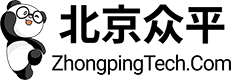

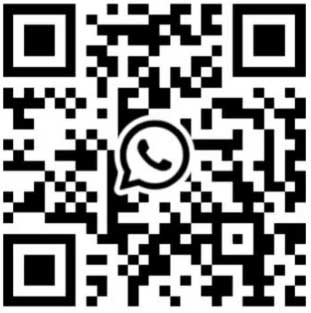
 +8618621383628
+8618621383628 +8613811814778
+8613811814778 info@zhongpingtech.com
info@zhongpingtech.com Gebäude 26, Gemeinde Liyuan, Bezirk Chaoyang, Peking, China
Gebäude 26, Gemeinde Liyuan, Bezirk Chaoyang, Peking, China